WordPress에서 계속 로그아웃 문제를 해결하는 방법
게시 됨: 2021-07-21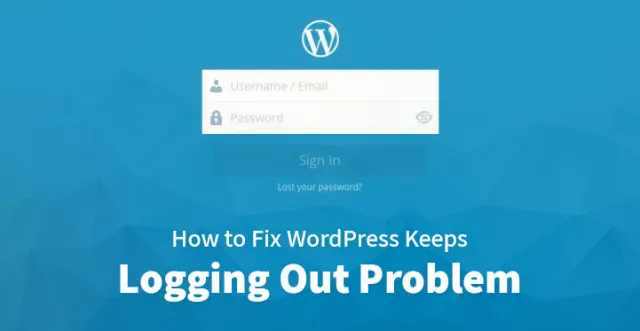
브라우저 캐시 지우기
WordPress가 계속 로그아웃하는 경우 문제는 브라우저 캐시 문제를 나타낼 수 있습니다. 페이지는 브라우저에 캐시되어 있으며 만료된 쿠키를 사용하여 세션을 인증합니다.
브라우저의 캐시를 지우면 문제가 빠르게 해결됩니다. 방법은 다음과 같습니다.
크롬:
Chrome을 사용하는 경우 브라우저 창의 오른쪽 상단에 있는 점 3개 아이콘을 탭합니다. 하위 메뉴 영역에서 검색 데이터 지우기를 선택하기 위한 추가 도구 옵션을 확인합니다.
또한 CTRL + SHIFT + DEL 옵션을 사용할 수 있습니다. Chrome은 인터넷 사용 기록 삭제라는 팝업 창이 표시되는 새 탭을 엽니다. 캐시된 이미지 및 파일 확인란만 선택합니다. 다른 상자가 선택되어 있지 않은지 확인하십시오.
또한 상단 영역에서 기간을 변경할 수 있습니다. 인터넷 사용 기록 삭제 버튼을 클릭하고 캐시를 지웁니다.
파이어폭스:
Mozilla Firefox를 브라우저로 사용하는 경우 상단에서 햄버거 아이콘을 클릭하고 기록 버튼을 선택합니다. 다음 메뉴에서 최근 기록 지우기를 선택합니다.
CTRL + Shift + DEL을 사용할 수도 있습니다. Firefox가 팝업을 열 것입니다. 시간 범위 영역 드롭다운에서 모두를 선택합니다. 캐시 상자만 선택한 다음 지금 지우기를 클릭하여 캐시를 지웁니다.
브라우저의 쿠키 지우기
문제가 사이트의 브라우저에 저장된 쿠키이고 쿠키가 만료된 경우에도 WordPress에서 계속 로그아웃될 수 있습니다. 다음은 브라우저에서 쿠키를 삭제하는 방법입니다.
크롬:
Chrome에서 상단 및 오른쪽 모서리로 이동한 다음 더보기 버튼을 클릭합니다. 햄버거 아이콘에서 수직선이나 점을 클릭합니다. 이제 추가 도구 > 인터넷 사용 기록 삭제를 선택하기 위해 드롭다운 메뉴를 클릭해야 합니다.
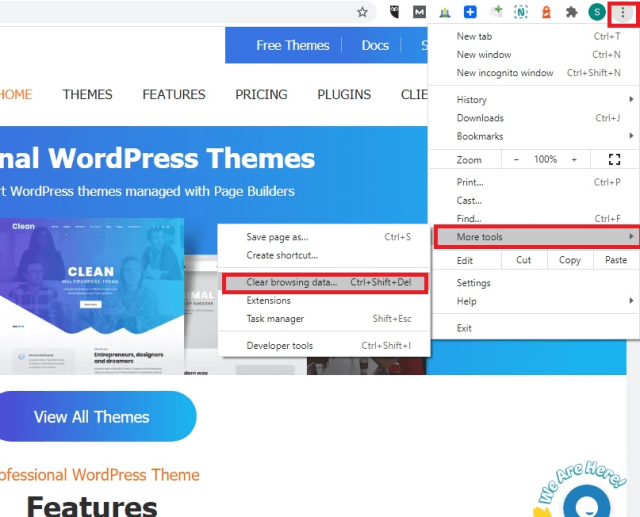
팝업의 상단 섹션에서 쿠키 데이터를 얼마나 지울 것인지에 대한 시간 범위를 선택해야 합니다. 모든 항목을 삭제하려면 드롭다운 상자에서 전체 기간을 클릭합니다.
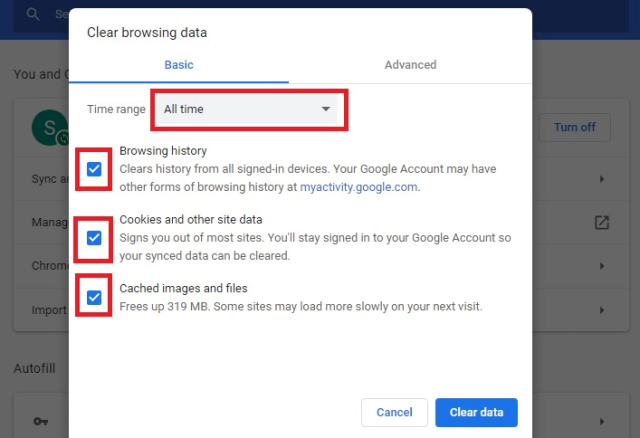
이제 쿠키를 확인할 수 있으며 캐시된 이미지 및 파일 상자와 함께 다른 사이트 데이터가 변경되거나 변경되지 않습니다.
검색 기록 옵션을 확인할 수도 있습니다. 그런 다음 데이터 지우기 버튼을 클릭하십시오. 이 프로세스는 지우고 있는 데이터의 양에 따라 시간이 걸립니다.
파이어폭스:
Firefox를 사용하는 경우 상단 오른쪽 모서리 영역에서 햄버거 설정 아이콘을 탭합니다. 이제 드롭다운 메뉴 영역에서 기본 설정 선택을 클릭해야 합니다.
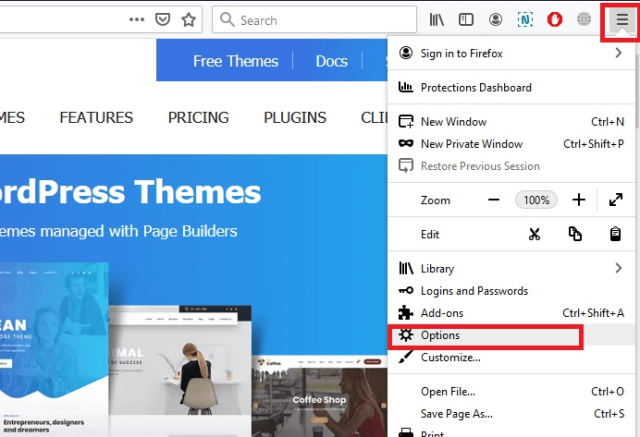
설정이 포함된 새 탭이 열립니다. 왼쪽에서 개인 정보 및 보안을 클릭합니다. 쿠키 및 사이트 데이터 작업으로 아래로 스크롤한 다음 데이터 관리 버튼을 클릭합니다.
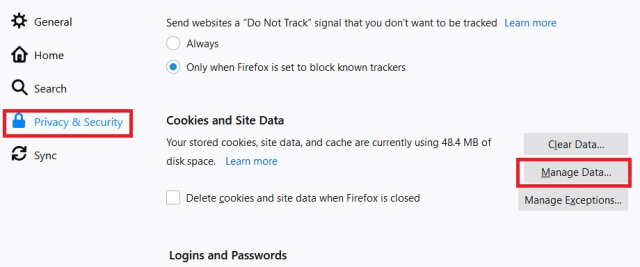
팝업 영역에서 표시된 모든 항목 제거 버튼을 클릭하여 모든 쿠키를 삭제합니다. 이제 변경 사항 저장을 클릭해야 합니다.
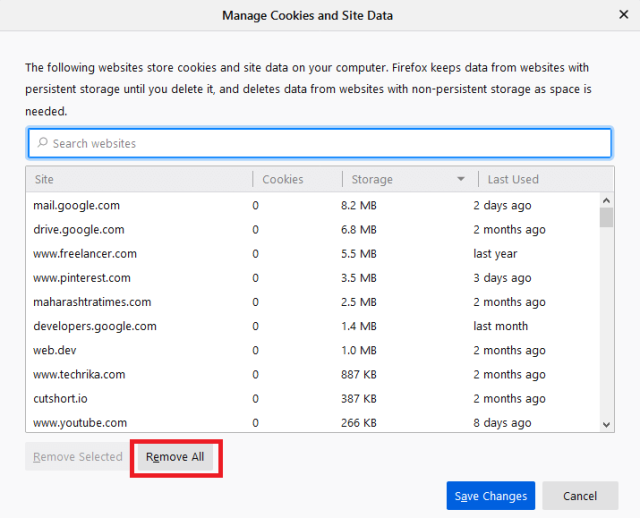
원정 여행:
Safari에서 쿠키를 지우려면 브라우저를 열고 메뉴에서 기본 설정 버튼을 선택하십시오.
이제 개인 정보 탭을 클릭하고 웹 사이트 데이터 관리 버튼을 클릭해야 하는 테마를 클릭해야 합니다. 그런 다음 모두 제거 버튼을 클릭하고 Safari에서 모든 쿠키를 삭제합니다.
가장자리:
Microsoft Edge의 경우 먼저 브라우저를 열어야 합니다. 그런 다음 오른쪽 상단에서 줄임표를 클릭합니다.
방문 기록 > 인터넷 사용 기록 삭제로 이동합니다. 시간 범위 드롭다운 상자에서 적절한 상황을 선택합니다. WordPress에서 로그아웃을 유지하는 시간을 선택하세요.
그런 다음 캐시된 이미지 및 파일과 함께 쿠키 및 기타 사이트 데이터를 확인해야 합니다. 그런 다음 검색 및 다운로드 기록을 지우도록 선택합니다. 그런 다음 Clear New 버튼을 클릭하십시오.
브라우저 설정 확인
그래도 작동하지 않으면 브라우저 쿠키 설정을 확인해야 합니다. 쿠키가 강제로 만료되도록 설정된 경우 변경해야 합니다. 방법은 다음과 같습니다.
크롬:
Chrome에서 오른쪽 상단의 메뉴 아이콘을 클릭합니다. 그런 다음 설정을 클릭해야 합니다. 많은 옵션을 얻을 수 있는 새 탭이 열립니다.
아래로 스크롤하여 고급 옵션을 클릭합니다. 추가 옵션에서 개인 정보 및 보안 섹션의 사이트 설정을 클릭합니다. 권한 섹션에서 쿠키 및 사이트 데이터 설정을 찾아야 합니다.
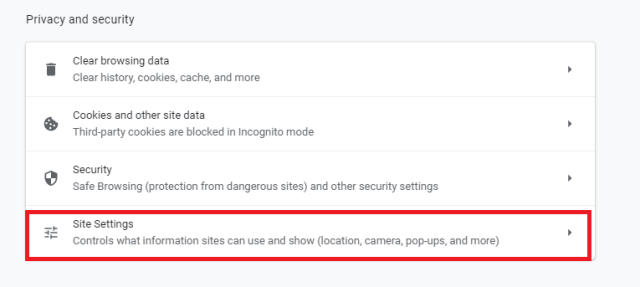
Allow 또는 BLocked 레이블과 함께 제공됩니다. 그것을 클릭하십시오. 이제 쿠키 및 사이트 데이터 섹션 근처에 있는 차단됨 레이블에서 토글 버튼을 클릭해야 합니다. 그 후 자동으로 허용된 쿠키를 전환 및 변경합니다.
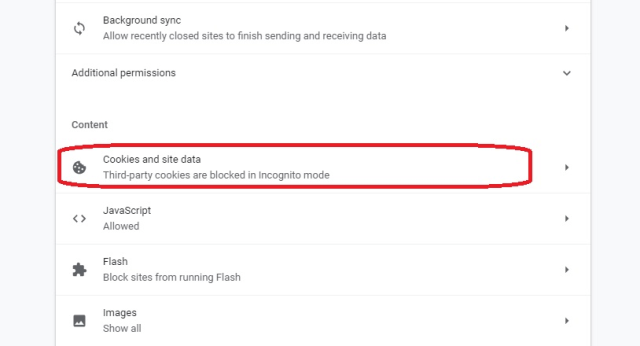
파이어폭스:
Firefox의 경우 Firefox를 열고 기본 새 탭 페이지에서 톱니바퀴 아이콘을 클릭합니다. 페이지 오른쪽 상단에 있는 아이콘에서 해당 아이콘을 클릭합니다.
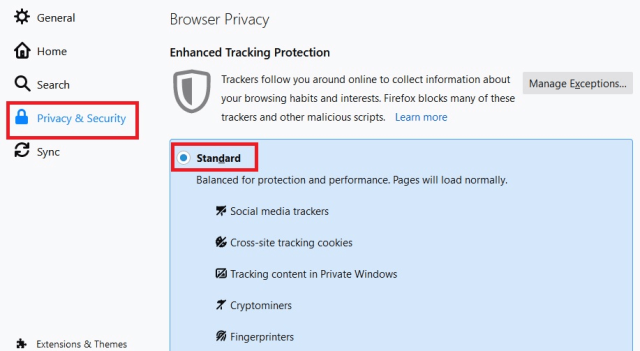
설정과 함께 새 탭이 열립니다. 왼쪽 메뉴에서 개인 정보 및 보안 탭으로 이동합니다. 향상된 추적 방지 섹션으로 이동하여 표준 옵션을 클릭합니다. 그런 다음 문제 해결을 계속하십시오.
원정 여행:
Safari 메뉴에서 환경 설정 옵션을 선택하십시오. 이제 개인 정보 탭으로 이동해야 합니다. 그런 다음 쿠키 및 데이터 옵션에서 체크하지 않은 모든 쿠키를 차단합니다. 체크되어 있으면 클릭합니다. 변경 사항은 자동으로 저장됩니다.
그래도 문제가 해결되지 않으면 브라우저에서 모든 쿠키를 저장하지 않도록 확인란을 다시 선택하십시오. 그런 다음 웹 사이트 추적으로 이동하여 선택되지 않은 모든 교차 사이트 추적 방지로 이동합니다. 그렇다면 옵션을 클릭하십시오.
가장자리:
브라우저를 연 다음 오른쪽 상단에서 햄버거 아이콘을 클릭하고 설정으로 이동합니다. 그런 다음 사이트 권한 탭으로 이동하여 사이트 데이터 버튼에서 쿠키를 찾아야 합니다.
아래에 "차단됨"이 표시되면 클릭하십시오. 다른 쪽에서 "허용"인지 확인하고 문제 해결을 진행하십시오.
허용 사이트에서 토글 버튼을 클릭하고 읽은 쿠키 데이터를 저장합니다. 그런 다음 문제가 해결되었는지 확인하십시오.
이미 활성화되어 있는 경우 타사 쿠키 차단에 대한 토글 버튼이 비활성화되어 있는지 확인하십시오. 오류가 계속 발생하면 허용 옆에 있는 추가 버튼을 클릭합니다. 문제의 사이트에 주소를 입력하십시오. 그런 다음 추가를 클릭합니다.
WordPress 사이트 주소 다시 확인
간혹 워드프레스 로그인 세션의 저장 문제로 인해 문제가 발생할 수 있으며, 사이트 주소와 URL이 일치하지 않아 저장되지 않습니다.
다음은 WordPress 설정을 확인하고 사이트 주소와 WordPress 주소 필드가 유사한지 확인하여 문제를 해결할 수 있는 방법입니다.

사이트에 로그인하고 메뉴에서 설정 > 일반으로 이동합니다. 이제 주소가 올바른지 확인해야 하므로 주소를 업데이트해야 합니다.
"www" 접두사의 위치가 잘못되었을 가능성이 있습니다. 또한 도메인에 SSL 인증서가 설치되어 있는 경우 "HTTPS" 접두사를 확인하고 있는지 확인하십시오. 조정 후 페이지 하단에서 변경 사항을 저장합니다.
WordPress 주소를 수동으로 업데이트할 수도 있습니다. wp-config.php 파일을 편집하십시오. 그런 다음 세부 정보에 대해 SFTP를 사용할 수 있습니다.
SFTP를 사용하여 사이트와 연결을 설정한 후 파일을 다운로드하여 열어야 합니다. FileZilla를 사용하는 경우 파일을 클릭합니다. 그런 다음 마우스 오른쪽 버튼을 클릭하고 편집 목록에서 보기를 선택합니다.
"행복한 블로깅" 줄에서 코드를 입력합니다.
정의('WP_HOME','http://your-site.com');
define('WP_SITEURL','http://your-site.com');
"http://your-site.com"을 실제 도메인으로 변경합니다. "HTTP" 또는 "HTTPS" 사용 확인이 올바른지 확인하십시오. SSL 인증서의 경우 HTTPS 접두사를 선택합니다.
파일을 저장하고 사이트의 기본 폴더 영역에 다시 업로드하십시오. FileZilla를 사용하는 경우 클라이언트로 돌아가서 예를 클릭하고 서버에 있는 파일의 새 버전에서 덮어쓰기를 묻는 메시지를 표시합니다.
WordPress는 그럼에도 불구하고 계속 로그아웃합니다.
그래도 문제가 계속 발생하면 "기억" 상자를 선택하면서 사용자가 기억할 수 있는 시간을 수동으로 연장해야 합니다.
또한 기본값이 그리 길지 않거나 이전 타이밍이 변경되어 더 이상 제대로 작동하지 않는 경우 문제를 해결할 것입니다.
만약 당신이 그것을 하고 있다면 당신은 functions.php 파일과 함께 자식 테마를 생성해야 합니다. 하위 테마의 functions.php 파일에서 필터를 추가해야 합니다.
add_filter( 'auth_cookie_expiration', 'keep_me_logged_in_for_1_year' );
function keep_me_logged_in_for_1_year($expirein ) {
return YEAR_IN_SECONDS; // 1 year in seconds
}
필터는 1년 동안 기억될 것입니다. 이를 변경하려면 "YEAR_ IN-SECONDS"를 대체할 수 있습니다.
DAY_IN -SECONDS- 하루 동안 사용자를 기억합니다. WEEK_ IN_ SECONDS - 일주일 동안 기억 MONTH _ IN_ SECONDS - 한 달 동안 기억
로컬에서 개발하는 경우 1년 기억은 보안 위협을 부과할 수 있습니다. 그러나 이 문제에 자주 직면하고 싶지 않을 수 있으므로 적절한 보안 조치를 취한다면 1년은 괜찮을 것입니다.
WordPress를 웹 사이트의 기본 플랫폼으로 사용하고 있고 자주 로그아웃하는 경우 이 오류는 세션 시간 초과의 결과로 더 많이 발생한다는 것을 알아야 합니다.
물론, 게시물을 편집하거나 저장하려고 할 때 발생하는 경우 특히 짜증나는 것은 말할 것도 없고 짜증스러울 수 있지만 여러 가지 이유로 발생하는 것으로 알려져 있습니다.
또한 관리자 대시보드에 로그인을 시도할 때마다 WordPress 사이트가 자동으로 잠기므로 필요한 변경을 수행하여 WordPress 웹사이트에 다시 액세스할 수 있도록 하는 것이 어려울 수 있습니다.
앞서 언급했듯이 외부 플러그인부터 캐시 및 쿠키 지우기까지 여러 가지 이유로 발생할 수 있습니다. 부수적으로, 다시 올바르게 작동하도록 이전 버전을 복원할 수 있습니다.
아래에 나열된 지침을 따르기만 하면 문제가 없으며 만일을 대비하여 여기에 나열된 단계를 시도하기 전에 전체 백업을 수행하는 것을 잊지 마십시오. 곧 문제를 해결하고 번거로움 없이 관리 대시보드에 다시 액세스할 수 있습니다.
WordPress에서 계속 로그아웃 문제를 해결하는 단계
플러그인 비활성화:
가장 먼저 해야 할 일은 플러그인을 비활성화하는 것입니다. FTP 클라이언트와 웹 호스트가 제공한 자격 증명을 사용하기만 하면 됩니다.
FTP 계정에 로그인하고 루트 디렉토리에 액세스하면 루트 디렉토리가 표시되어야 합니다. 일단 들어가면 wp-content 폴더에서 플러그인을 찾을 수 있어야 합니다. 이제 전체 플러그인 폴더를 비활성화하고 작동하는지 확인하십시오.
문제가 결국 해결되면 플러그인이 동일한 원인이었고 남은 것은 불량 플러그인을 찾아 영구적으로 비활성화하는 것입니다.
현재 사용 중인 모든 플러그인의 이름을 변경하고 웹사이트를 새로고침한 다음 다시 변경하세요. 시행 착오를 통해 불량 플러그인을 찾을 수 있어야 하며 남은 것은 영구적으로 비활성화하는 것뿐입니다.
이것은 생각보다 자주 발생합니다. 특히 외부 플러그인의 경우 웹사이트에 설치하기 전에 외부 플러그인을 주의 깊게 확인해야 합니다.
또한 이 플러그인의 결과로 직면한 문제에 대해 호스트와 플러그인 개발자에게 알리고 싶을 수도 있습니다.
관련 게시물: WordPress 플러그인을 쉽게 비활성화하는 초보자 가이드
캐시 및 쿠키 지우기:
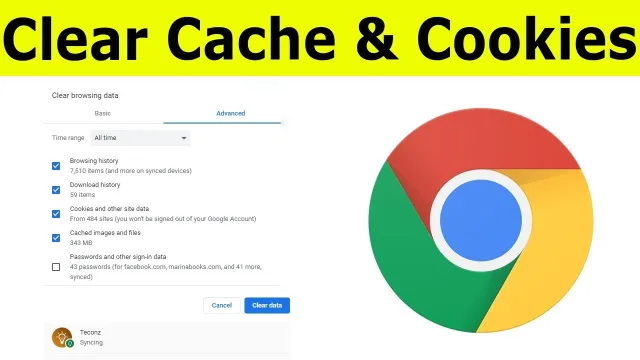
캐시와 쿠키를 지우고 싶을 수도 있습니다. 웹사이트의 성능을 개선하기 위해 웹사이트에서 캐시 플러그인을 사용하는 경우 특히 그렇습니다.
캐시와 쿠키를 정기적으로 지우지 않으면 웹사이트가 오작동하고 자주 로그아웃될 수 있습니다. 따라서 모든 쿠키와 캐시를 지우면 문제가 없을 것입니다.
관련 게시물: WordPress로 사용자 정의 로그인 페이지를 만드는 방법
이전 백업에서 복원:

이것은 대부분의 것보다 약간 까다롭습니다. 위의 단계 중 하나라도 작동하지 않으면 웹 사이트가 정상적으로 작동하고 동일한 액세스 권한이 있었던 이전 백업에서 웹 사이트를 복원할 수 있습니다.
이것이 바로 이 문제에 직면하지 않도록 웹사이트의 자동 백업을 제공하는 웹 호스트를 항상 선택해야 하는 이유입니다. 이전 버전을 복원하기만 하면 됩니다.
동일한 작업에 약간 압도된 경우를 대비하여 WordPress를 사용하면 이전 버전을 매우 쉽게 복원할 수 있으며 여기에서도 번거로움 없이 동일한 작업을 수행할 수 있어야 합니다.
관련 게시물: UpdraftPlus 백업을 사용하여 WordPress 사이트 복원을 사용하는 방법?
URL 문제:
위에 나열된 단계가 정확히 작동하지 않으면 문제는 URL 불일치일 수 있습니다. WordPress 주소에 잘못된 주소를 입력한 다음 사이트 주소를 입력했을 가능성이 있으므로 현재 문제가 발생하고 있습니다.
당신이해야 할 일은 관리자 대시 보드로 돌아가서 설정 아래에 나열된 주소를 확인하는 것입니다. 두 주소 모두 'www' 또는 www가 아닌 접두사와 일치해야 하며 일치하지 않는 경우 즉시 수정해야 합니다.
변경 사항에 영향을 미치기 전에 WordPress가 계속 로그아웃하면 계속 읽으십시오.
Wp-config.php:
WordPress 사이트에서 계속 로그아웃되어 관리자 대시보드에 로그인할 수 없는 경우 이 문제를 해결하려면 루트 디렉터리에 액세스하고 wp-config 파일을 수동으로 변경/편집해야 합니다.
wp-config 파일로 이동하면 wp-includes, wp-content 등과 같은 다른 파일과 함께 해당 파일을 찾을 수 있습니다. 필요한 파일을 찾았으면 다운로드하여 컴퓨터에 저장해야 합니다. 체계.
이제 메모장이나 텍스트 편집기 프로그램을 사용하여 파일을 엽니다. 이제 전체 파일을 확인하거나 마지막 줄에 몇 줄의 코드를 추가할 수 있습니다. 기본적으로 WordPress와 사이트 주소 모두에 대해 웹사이트를 정의하고 'www' 접두사 또는 비 www.
이제 편집을 수행했으므로 파일을 시스템에 다시 저장하고 FTP 클라이언트를 사용하여 루트 디렉토리에 다시 업로드해야 합니다. 웹사이트를 새로고침하면 오류가 즉시 해결됩니다.
다음은 "WordPress가 계속 로그아웃됨" 오류를 수정할 수 있는 몇 가지 방법입니다. 그리고 앞서 지적했듯이 이 오류는 여러 가지 이유로 발생할 수 있습니다.
그렇기 때문에 오류를 해결하는 데 문제를 해결해야 하며 이 오류가 발생하는 이유를 파악하여 오류가 다시 발생하지 않도록 효과적인 조치를 취하는 데 도움이 될 수 있습니다.
간단한 주소 불일치로도 자주 로그아웃될 수 있습니다. 위에 나열된 단계는 효과가 있으며 웹 사이트에 로그인하는 데 여전히 문제가 있는 경우 웹 호스트에 문제를 알려 초기에 동일한 문제를 해결하는 데 도움이 될 수 있습니다.
